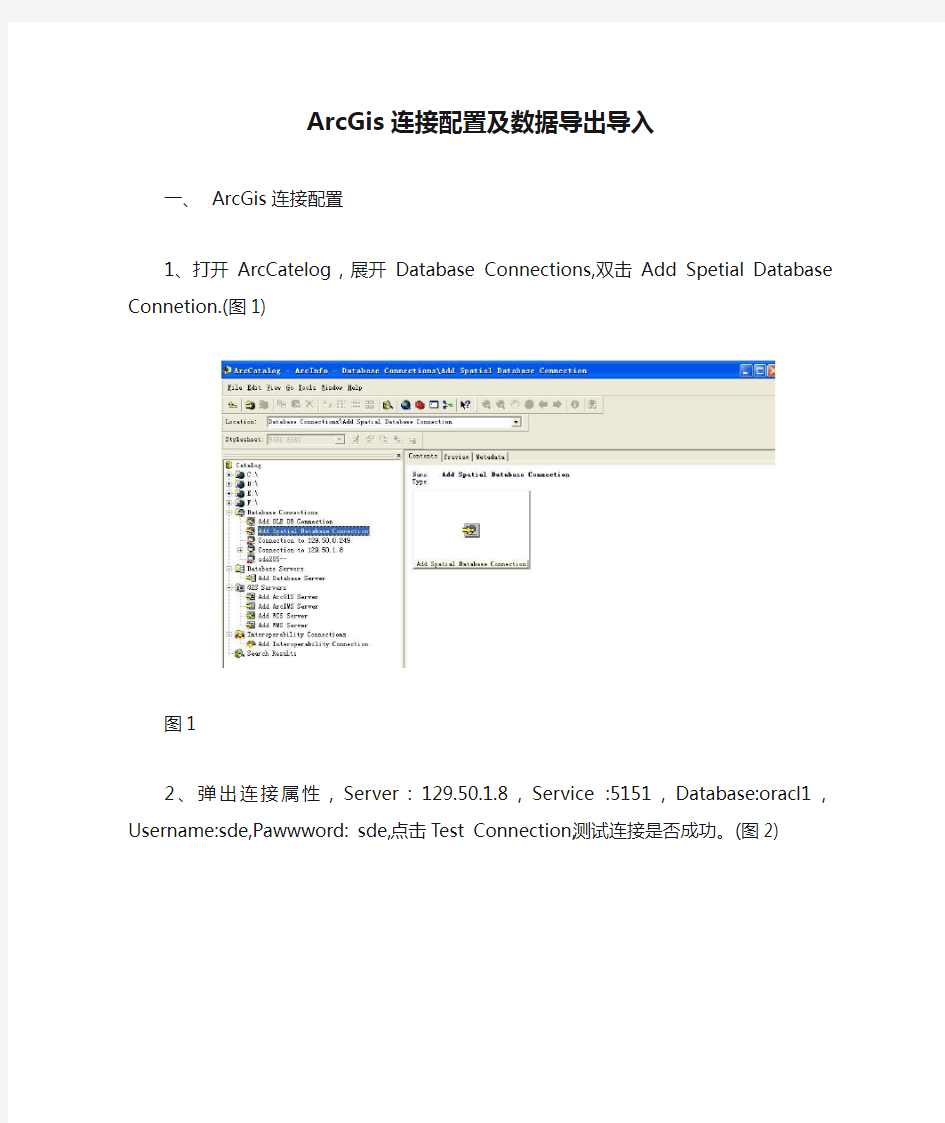
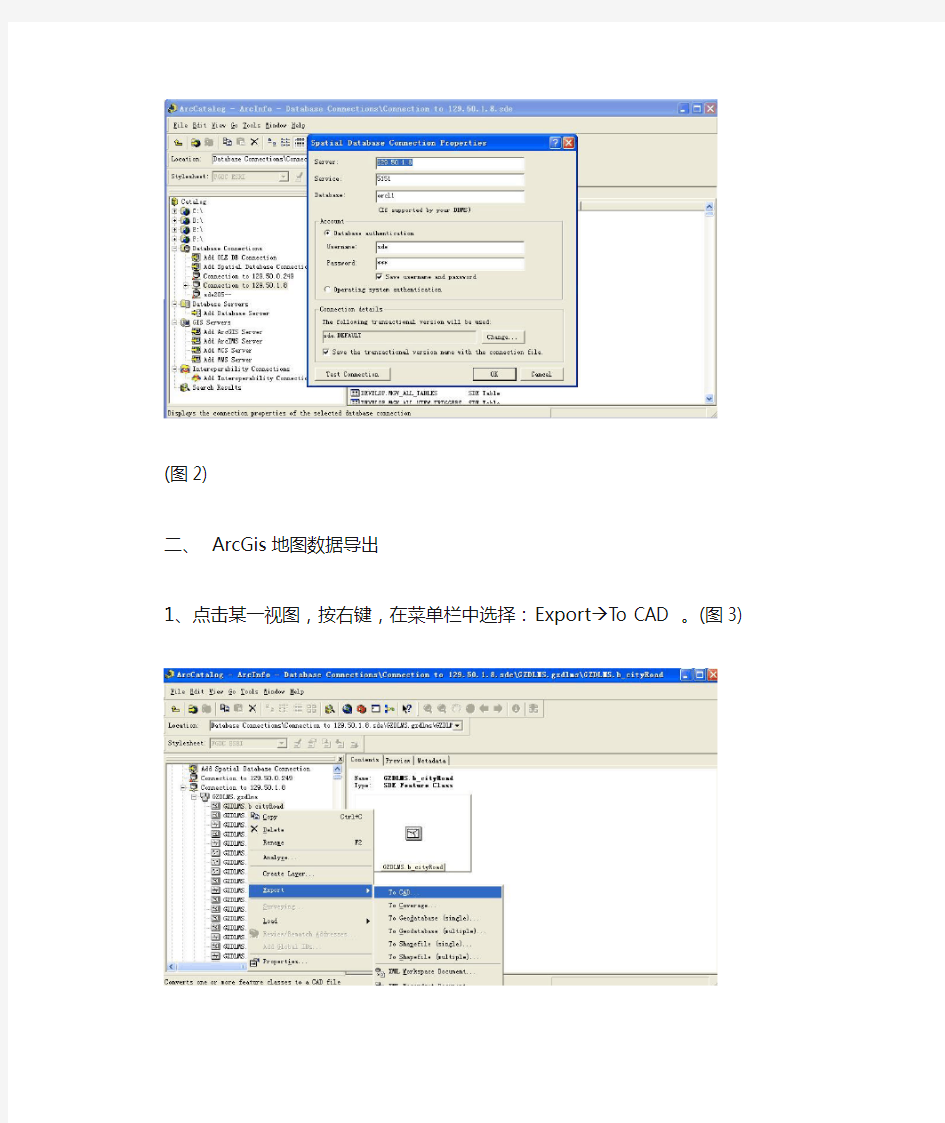
ArcGis连接配置及数据导出导入
一、ArcGis连接配置
1、打开ArcCatelog,展开Database Connections,双击Add Spetial Database Connetion.(图1)
图1
2、弹出连接属性,Server:129.50.1.8,Service :5151,Database:oracl1,Username:sde,Pawwword: sde,点击Test Connection,测试连接是否成功。(图2)
(图2)
二、ArcGis地图数据导出
1、点击某一视图,按右键,在菜单栏中选择:Export To CAD 。(图3)
图3
2、在弹出的导出界面中,Output type默认为:DWG_R2000,选择保存的路径及名称后(图4),点OK进行导出(图4、5)
图4
图5
三、地图数据导入
1、导入图数据前应先建好表,表结构应与原表一致。选择Connection to 129.50.1.8 ,按右键后选择:New Feature Class (图6)
图6
2、在Name中输入表名,Type中选择相应的类型(含点、线、面等),下一步(图7);选择
Unknow,下一步(图8);选择Default,下一步(图9)
图7
图8
3、输入表的名称及类型(默认有OBJECTID和SHAPE字段),完成后点finish (图10)
图10
4、选择刚才所创建的表,右键,选择:Load Load Data (图11),弹出simple data loader 界面,点击下一步(图12)
图11
图12
5、选择你所需导入的文件(DWG格式),并打开(图13、14)
图13
图14
6、打开后选择对应的视图(图15),打开后执行下一步完成数据导入(图
图15
图16
ArcGIS for AutoCAD轻松实现GIS和CAD的互操作 ArcGIS for AutoCAD是ESRI提供的可免费下载的应用程序,目的是在保持原有的CAD工作流程的同时更好地分享和使用AutoCAD文件中的地理信息内容。ArcGIS for AutoCAD Build 200可以用来进行非常方便的互操作:AutoCAD用户可以在AutoCAD环境中访问使用ArcGIS Server发布的企业级GIS数据和影像;还可以在ArcGIS中使用AutoCAD生产的数据。 通过该应用程序,用户可以通过网络浏览和查询企业级GIS信息。这些ArcGIS Server发布的海量信息可来自于政府或企业站点。这为CAD设计师和工程师们提供了设计所需的环境、基础设施等重要信息。此外,该程序无需转换底层的GIS数据,就可以在AutoCAD中直接访问ArcGIS Server所发布的地图,并可以把地图服务的内容自动导入到AutoCAD中。它还能够支持ArcGIS Server的缓存地图服务和有安全机制的地图服务;以及通过ArcGIS Online获取额外的免费地图。 另外,ESRI开发了称为mapping specification for drawing的数据编码方法,它已经被运用在ArcGIS for AutoCAD build 200和ArcGIS 9.3中。这个新的数据编码方法在遵循现有的CAD标准的同时,可以让用户像GIS内容一样对CAD数据的组织和归属进行创建、操作和定义。同时,它还提供了许多工具使用户可以按照标准的AutoCAD文件格式去创建和编辑GIS要素类,并为任意AutoCAD实体添加属性。此外,用户还可以用ArcGIS for AutoCAD API工具来搭建基于CAD的GIS应用程序。用mapping specification for drawings优化过的AutoCAD文件能够直接以GIS内容的形式用于ArcGIS Desktop、ArcGIS for AutoCAD、以及定制的AutoCAD应用程序中。 通过以下两个场景感受ArcGIS for AutoCAD为GIS和AutoCAD提供的便捷互操作: 1. 在AutoCAD中加载ArcGIS Server数据 市政工程实施部门需要开始一个新的任务,通过使用ArcGIS for AutoCAD可以在AutoCAD制图环境中加载ArcGIS Server的数据作为底图,底图中可以包含高分辨率影像以及城市基础设施的网络,这样不仅为设计者提供了包含坐标系的真实位置信息的环境,并且可以使用查询工具对要素实体进行查询获取其属性信息,从而有助于设计者参考引用ArcGIS Server提供的图形进行绘图设计。
ARCGIS空间分析基本操作 一、实验目的 1. 了解基于矢量数据和栅格数据基本空间分析的原理和操作。 2. 掌握矢量数据与栅格数据间的相互转换、栅格重分类(Raster Reclassify)、栅格计算-查询符合条件的栅格(Raster Calculator)、面积制表(Tabulate Area)、分区统计(Zonal Statistic)、缓冲区分析(Buffer) 、采样数据的空间内插(Interpolate)、栅格单元统计(Cell Statistic)、邻域统计(Neighborhood)等空间分析基本操作和用途。 3. 为选择合适的空间分析工具求解复杂的实际问题打下基础。 二、实验准备 预备知识: 空间数据及其表达 空间数据(也称地理数据)是地理信息系统的一个主要组成部分。空间数据是指以地球表面空间位置为参照的自然、社会和人文经济景观数据,可以是图形、图像、文字、表格和数字等。它是GIS所表达的现实世界经过模型抽象后的内容,一般通过扫描仪、键盘、光盘或其它通讯系统输入GIS。 在某一尺度下,可以用点、线、面、体来表示各类地理空间要素。 有两种基本方法来表示空间数据:一是栅格表达; 一是矢量表达。两种数据格式间可以进行转换。 空间分析 空间分析是基于地理对象的位置和形态的空间数据的分析技术,其目的在于提取空间信息或者从现有的数据派生出新的数据,是将空间数据转变为信息的过程。 空间分析是地理信息系统的主要特征。空间分析能力(特别是对空间隐含信息的提取和传输能力)是地理信息系统区别与一般信息系统的主要方面,也是评价一个地理信息系统的主要指标。 空间分析赖以进行的基础是地理空间数据库。 空间分析运用的手段包括各种几何的逻辑运算、数理统计分析,代数运算等数学手段。 空间分析可以基于矢量数据或栅格数据进行,具体是情况要根据实际需要确定。 空间分析步骤 根据要进行的空间分析类型的不同,空间分析的步骤会有所不同。通常,所有的空间分析都涉及以下的基本步骤,具体在某个分析中,可以作相应的变化。 空间分析的基本步骤: a)确定问题并建立分析的目标和要满足的条件 b)针对空间问题选择合适的分析工具 c)准备空间操作中要用到的数据。
CAD和GIS的使用是不同的,然而需要在不同的环境中共享和重用数据是重要的。CAD文件作为GIS数据集合中的一个重要来源,本文将就CAD到ESRI GIS软件的转换介绍一些相关的工具和方法。 定义首先来看看相关的数据类型说明。 CAD文件 常见的CAD文件有AutoCAD?的线画文件(.dwg),MicroStation?的设计文件(.dgn),Autodesk 的线画交换格式(DXF),对于一个MicroStation文件这个文件扩展名是可变的。 CAD文件是由诸如颜色、线型、线宽、符号等静态图形特征组织后的图层集合,其图层并没有象GIS中的图层那样组织严密,实体/元素都包含在一个单一的文件中,属性数据的主要描述依靠图层和注记。不同的CAD软件版本对不同版本的文件格式有各自的实现(例如AutoCAD 13v,14v,2000v的线画是彼此不同的),这意味着你在进行数据处理时需要注意相关的版本。 DXF文件通常是作为一个ASCII文件,,也可以存为一个二进制文件方式。CAD文件除了存储静态的图形数据,也可以通过编码对应属性的方式来存储属性数据。在AutoCAD和Microstation中提供了方法用来操作CAD对象上的相关属性数据,这些方法中通常都有相关的标准,但有少量是用户自定义的模式,ESRI软件对这些自定义的属性模式的访问是有限制的。 Coverages Coverages是一种矢量文件格式,几何和空间拓扑关系存储在二进制文件中,与之相关的属性数据则被存放在INFO表或RDBMS中(PC ArcInfo存储在DBF表中)。Coverages是对要素类组织后(feature class)的集合,每个要素类都是一些点,线(arcs),面或者annotation(文本)的集合,用于描述地理要素的Coverage要素类包括point,node,route system,section,polygon 和region。一个或多个coverage要素被用于构造地理要素,例如arcs和node被用于构造街道中心线,tic,annotation,link,boundary要素类提供了对coverage数据管理和浏览的支持。 Shapefiles Shapefile也是一种矢量文件格式,但和coverage不同的是shapefile文件不存储拓扑信息,因此相对其它数据格式要较少地占用存储空间,在显示和访问效率上要快许多。通常一个shapefile由一个主文件,索引文件和DBASE文件组成,在几何和属性基于记录号一对一对应,其数据格式ESRI已经公开。 ArcSDE简单要素层 ArcSDE将要素组织为要素类,一个要素类是一个/多个具有相同几何类型要素的集合,在SDE?3.0时的提法称为“layer”。一个要素是一个空间对象(例如一条道路)的几何描述,定义为一系列的X,Y坐标序列和几何的属性,要素被存储在表中一行就是一个要素。ArcSDE通过一个或多个表实现一个要素类,这取决于DBMS存储集合的列类型。ArcSDE 不改变已有的DBMS功能或影响当前的应用程序,,它只是简单地在表中增加了一个空间列
工程项目CAD图纸导入ArcGIS方法 1、打开工程项目的原始CAD图件(打开时会涉及一些字体等打开选项,因为此转换不涉 及CAD原有字体,故可点全部取消,只要有图显现即可); 2、打开文件后,点击“图层特性管理器”,在管理器中,将不需要的所有图层(即除去所 需红线以外的图层)关闭视图,不显示。点击确定。 3、对最后保留的红色图形进行复制。(最简便的就是选中图形后,直接摁“Ctrl+C”) 4、复制好后,新建一图层。在“选择样板”的对话框中右下角的“打开”的下拉菜单中选择“无样板打开-公制”,创建一个文件。 5、在新建的文件中,右键点击“粘贴到原坐标”。
6、点击菜单栏中的“视图”、“缩放”、“范围”,查看刚刚复制过来的图形。此时需要查看左下角的坐标显示情况。如果两个坐标分别是以39、27开头,则不需要移动。如果不是的话,就要进行相应的位移,使用“move”命令。如此时为“52****,28*****“,则需要将X坐标位移39000000。输入为,在命令栏输入“39000000,0”然后直接点回车键两次即可。此时同样使用刚刚查看图形的方法查看位移后的图形。 7、保存图形。记住,不能将文件保存到有中文文件夹中,因为ArcGIS英文版在此时读取CAD是无法识别这样的中文路径。命名也不能有中文。 8、导入ArcGIS。在已经打开的ArcMap文件中,加载改CAD文件中的“Polygon”格式的文件。 9、使用“Zoom To Layer”,将视图窗口调到加载的文件。
10、选中该文件,复制到需要的已经建立好的图层下。(先将已建立的图层处于激活的可编辑状态)最后补充该文件的项目名称、用地类型等信息。
ArcGIS缩编工具在空间数据库缩编中的应用 熊志伟李静谭卢师 (黄河设计公司测绘信息工程院) [摘要] 地图缩编是由大比例尺地图通过综合、取舍、合并、变换等操作,生产小比例尺地图以满足不同用图需求的技术方法。因基于已有的地图数据,能避免重复生产,缩短建设周期,节省人力物力,为目前得到不同比例尺的地图所广泛采用。纯手工的地图缩编方式速度慢、投入高,而计算机自动地图缩编仍是一个无法解决的技术难题。空间数据库的缩编与传统地图缩编相比,除了要按照地图缩编方法对数据进行综合、取舍外,还要维持空间数据库严格的拓扑关系和属性数据,比单纯的地图缩编更加复杂。本文结合第二次土地调查数据库省级汇总缩编项目的经验,阐述了利用ArcGis缩编工具,采用人机协同方式进行空间数据库缩编的方法。 [关键词]数据库缩编二调省级汇总 1、省级汇总缩编项目概述 第二次土地调查数据库省级汇总缩编项目,是在已经调查完成的河南省1:1万土地利用空间数据库的基础上进行缩编汇总,形成1:5万、1:10万、1:25万、1:50万的系列比例尺数据库成果。空间数据库与传统的地图缩编相比,不再只是简单的地图符号的综合取舍,而是有着严格的拓扑关系和属性要求,在遵循传统地图缩编要求的同时,还必须保持数据的拓扑关系正确,属性数据完整。如何简单快捷
的对海量数据库内容进行选取、简化、概括和关系协调,保持原有土地利用的规律和典型特征,是完成土地利用数据库缩编的关键,也是工作的难点所在。 2、ArcGis缩编工具介绍 地理信息主流软件ArcGis所包含的ArcToolbox工具箱,能够在GIS数据库中建立并集成多种数据格式,进行高级GIS分析,处理GIS 数据等,是一套功能强大的地学数据处理工具模块。其中包含的数据缩编工具,能够简单、高效的、自动的对线状、面状空间数据进行缩编操作,并且维持原来的拓扑关系属性数据正确。在现有的各种Gis 软件中,也或多或少的包含一些数据库缩编功能模块,但ArcGis以其算法严密、实用高效著称。 3、二调数据库缩编的主要工作内容 二调省级汇总缩编的主要工作对象是以点状、线状、面状形式存储的反映各类用地分布的要素,主要工作内容是按照相关数据标准,缩编规则(包括面积规则、长度规则、宽度规则、重要性规则、综合取舍规则等),对要素进行取舍、合并、综合、变换等操作,从而形成符合成图要求的小比例尺的数据库。由于地图比例尺的变化,需要进行诸如图斑合并、带状河流变换为单线河流、面状村庄变换为点状村庄、线状地物形状综合等,其中工作量最大的是对面状要素的处理,主要有下面几类:○1按照宽度规则,小于某一宽度的带状图斑以线表示。○2地类相同的相邻图斑合并。○3按照面积规则,小于某一面积的图斑舍去,即合并到相邻大图斑。○4将临近的离散居民地、池
一、网络数据处理——从CAD到Network 1、在CAD里替换块。用点符号做一个内部同名块替换各设备块。基点取点符号中心点,以保证设备点与线缆是捕捉连接到的。 2、分层 设备点如果属于不同类的设备,须放在不同的层里;同样,线缆也需分好层。例如光工作站和接续盒,属于不同类的设备,须放在各自的层里,光缆和电缆同须放在不同的层上。 3、新建一个Geodatabase空间模型,用来代替本地数据库。 4、然后新建一个数据集, 如果是9.2版的,建数据集时,不设投影坐标系,直接“下一步”, 设置地图范围,最小X、Y坐标值和最大X、Y坐标值。 把以上操作完成后,再选择投影坐标系。因为arcgis9.2默认XY范围值取自投影坐标参数,如果先设投影就无法再设XY范围值了。 5、把设备和线缆导入到数据集 不同类的设备和线缆须分别导入:
A、选择SHP文件; B、输入导入要素类名称; C、选择导入文件后,点击按钮,通过层名,选择所要导入的要素类(CAD导为 SHP文件时,图层信息保存在layer层里); D、点击Verify检查SQL语句是否正确,然后点击OK,开始导入。
数据导入完成,可以设置Feature Class的别名,方便显示: 注:导入的SHP数据如果与类数据的字段不一样时,最好用IMPORT工具,不用LOAD DATA(加载数据)。如果字段值已经确定,则用LOAD DATA(加载数据)工具,设置相应的字段对应后再导入。 7、要素类导入后,开始建(也可以先建Geometric Network)
a、选择为已有要素类建几何网络(如果是先建几何网络,再建要素类,则选择建一个空的几何网络); b、选择要纳入网络管理的要素类,并输入网络名字; c、点击“yes”,确定要素可运行默认值(要素类纳入网络管理后,会自动增加一个可运行性字段(enabled),默认所有要素的enabled值为True);(Arcgis9.2省略了这一设置步骤,自动增加并默认所有要素的enabled值为True)
《地理信息系统概论》实验报告 题目:ArcGIS关于空间数据管理与空间数据分析操作实验姓名:赵文彪 学号: 2014212425 班级:地信141 学院:理学院 编写日期: 2015–11–8
学习空间数据库的建立与地图坐标校正变换 二、实验原理 ArcMap 默认支持3种Transformation 类型。其中,两种是平面至平面的转换,即仿射(Affine)和Similarity,二者有一定差别。另一种即由曲面至平面的地图投影转换(Projective)。本实验中学习的坐标变换方法,是GIS实践中较常用的仿射变换。 我们在课堂中讲过,坐标校正(rectification)可采用各级多项式来转换地图坐标。例如,设原坐标为(x,y),转换后的坐标为(x',y'),采用2次多项式: x' = a1 x2 + b1 y2 + c1 xy + d1 x + e1 y + f1 y' = a2 x2 + b2 y2 + c2 xy + d2 x + e2 y + f2 通过地面控制点GCPs 的已知坐标(x,y)和(x',y'),求出2次多项式的各项系数,就可以将地图上所有的(x,y)转换为(x',y')。 本实验中的仿射变换是采用一次(线性)多项式 x' = a1 x + b1 y + c1和y' = a2 x + b2 y + c2 作为坐标转换关系的坐标校正方法。仿射变换可以将数据在x, y方向是非等比放大缩小,歪斜,旋转和平移(如图所示)。 在ArcGIS中,一般采用4个Tics,即通常所说的地面控制点,来进行仿射变换。对于一般比较规整的地图,这样进行坐标校正是够用了。 三、实验内容 把数字化时形成的inch 单位的平面坐标,转化为我国统一使用的高斯-克吕格坐标,并将转换好空间坐标的数据导入到Geodatabase库中。为此,首先利用ArcMap,把原始的4个tic点坐标(x,y) (即取inch 的坐标),改为相应的高斯-克吕格坐标值。然后,计算机根据这四个Tics 在两种坐标系中的取值,计算出转换系数,再把所有的(x,y) 转为高斯-克吕格坐标系统。最后,在ArcCatalog 中,新建一个高斯-克吕格坐标的Feature Dataset,把转换好坐标的Feature Class放到Geodatabase的Feature Class 中。
基于ArcGIS的二调数据库的建立 摘要:第二次全国土地调查是国家全面查清土地利用状况,是一项重大的国情国力调查。本文结合外业调查的实际情况探讨了如何借助于ArcGIS完成第二次全国土地调查县级数据库的建设。 关键词:ArcGIS第二次全国土地调查数据建库 第二次土地调查作为一项重大的国情国力调查,其调查主要分为城镇和农村调查两大部分,而绝大部分调查工作主要集中在农村,加之农村地区地形复杂,地物类型多样,因此数据量庞大,如何快速、准确的进行数据入库的工作显的尤为重要。 ArcGIS Desktop 是一个集成了众多高级GIS 应用的软件套件,它包含了一套带有用户界面组件的Windows 桌面应用。作为一个可伸缩的平台,ArcGIS无论是在桌面,在服务器,在野外还是通过Web,都为个人用户也为群体用户提供了GIS的功能,这就使得ArcGIS能够在本次土地调查中得到良好的应用。 本文针对第二次土地调查的农村部分,主要研究在ArcGIS下建立了土地利用数据库,结合内、外业调查的实际情况进行了数据入库,对入库数据进行了检查,实现了土地利用数据库的建立。 1数据预处理 在数据入库时数据预处理就是指在数据入库前对数据进行整理,分析,修改,达到数据符合入库要求的过程,主要包括航片的数字化,外业实地调查,数据整理和数据的简单检查等四个方面。 在二次土地调查中运用CAD软件对国家发布的航片进行数字化,数字化时注意分层,图层分为图斑和线状地物层;外业调查根据数字化后的图幅到实地调查,做到多看,多听,多问,调查实际地类与图幅是否一致,以实际情况为准,同时调查测量线状地物宽度,村界等;根据外业调查的成果对数据进行整理,对图幅进行修改,修改地类图斑,现状地物,村界等与实际不相符的地方等;数据的简单检查是基于CAD软件下的检查,主要目的是检查地类图斑和线状地物的是否合理,方便数据的入库。 2建立数据库 数据库的建立是在ArcCatalog基础上建立的。运用ArcCatalog建立数据库主要包括数据转换和建库两个方面,其中建库方面最为重要,建库的主要流程是首先在ArcCatalog下建库及子库,并在子库下建立要素类,然后导入坐标系及数据模板,最后建立拓扑关系及进行拓扑规范性检查。
GIS数据导出CAD流程 1、打开GIS系统,在TOC中的layers右键属性→general→reference scale→输入1000(CAD中要求字体越小,这个数也越小,经验),→确定 2、选中作要范围的图层数据。法一、用DRAW工具条中的New Rectangle 或New Polygon 在图上画出范围,单击菜单selection的select by Graphics工具,即可选中所要范围的数据图层。法二、直接使用标准工具条中的select Features 工具,选出所要范围数据。法三、另建一*.shp图层(polygon),画出所要求范围(多边形),然后运用菜单selection的select by location工具进行选择。 前提:所需的各层数据都可选择。(Set Selectable layers 进行选择) 3、图层标注的文字属性导出。右键→属性,首先保证label选中。单击Convert labels to Annotation,打开对话框,store Annotation 选 in a database, Create Annotation for 选择selected features, 将下面表格里的feature linked的√去掉,此时出现文件夹图标,选择保存位置。确定。(默认为该图层所在的文件位置) 4、所选图层数据保存到新建的Database里。 5、打开ArcToolBox或者ArcCatalog,导出CAD文件 6、打开导出的CAD文件,未看到图。单击全部缩放工具,此时出现一个白点,挪动,放大。看到点线面,而没有注记文字。 7、显示注记文字。关闭所有点线面图层,打开图层特性管理器,只保留注记层,确定。在点线面的位置圈选,可看到选中标记,颜色选择任何(除了纯白色纯黑色)颜色,将字体样式改为宋体。 用 ArcGIS自带的程序进行数据转换,将SHP,SDE等数据转换为 Dwg,DXF 的时候,要注意一下几点问题: 1. SDE,或者SHP 为面状地物的FeatureClass 的时候,转移到CAD中,生成的polygon 的属性是非封闭的,他的首点和尾点重合。所以如果必要的话,要将面状地物的属性设置为封闭,如果想做到完美,还要写程序,将重复点去掉。 2. 转换生成的dwg 文件的单位是inches , 这一般来说没有问题,但是如果需要插入符号块的时候,因为一般符号块定义是无单位的,可能造成问题,因此一般建议将生成后的Dwg文件的单位改为 unitless 即无单位。
GIS理论与实践 讲义四空间数据的可视化表达 目的 掌握ArcMap的数据符号化方法 掌握对ArcMap进行数据层标注 掌握ArcMap的地图制作和输出 内容 学会ArcMap中的四种数据符号化方法:单一符号、分类符号、分级符号 和组合符号 学会对ArcMap进行数据层标注的两种方法:交互式标注和自动标注操作 学会ArcMap的地图制作和输出,包括地图模板的操作、版面设置、制图 数据操作、地理坐标格网设置及各种地图整饰的操作 一、ArcMap数据符号化 1. 单一符号标示数据 在上海行政区划图的内容表上,右击要标示的层,点取Properties命 令。 点取Symbology标签。 在打开的对话框中进行一系列的设置。 完成后单击OK。
2. 分类符号标示数据 在上海行政区划图的道路图层上点右键打开图层属性对话框。 点取Symbology标签,在显示列表框中选择Categories中的Unique Value。 在Value Field中选择CLASS,即街道的分级。 单击Add All Values按扭,将所有街道级别添加进来。如图:
若对系统默认的符号样式不满意,还可以双击相应的Symbol符号,进行一系列设置。 完成设置后返回图层属性对话框,结果如图所示: 另外,系统还提供了另外的两种表示方法: 其一是同时按照多个属性值的组合进行分类来确定符号类型(Unique Value、Many Fields)。
其二是按照事先确定的符号类型通过自动匹配来表示属性分类(Match to Symbols in Style)。 3. 分级符号标示数据 (1)分级色彩设置 在内容表上右击river图层,点取Properties命令。 点取Symbology标签。 点击Quantities,选中Graduated Colors。 在Field复选框的Value下拉菜单中选择Length,表示按照河流的长度 分级。默认的分级方法是按自然分类法,通过聚类分析将相似性最大的 数据分在同一级别上。 也可以选择手动分级自行修改分级方法。如图: 确认分级方法后,点击OK。得到的分级结果如图:
如何使用ArcGIS软件来创建GIS项目数据库(一) GIS项目所需的数据是以不同的格式分散存储在不同的目录下。为了进行分析,必须找到数据,从中获得所需要的信息,并将它复制到合适的工作空间中去。使用ArcGIS软件ArcCatalog,能够高效地浏览和组织所需的数据。通过组织GIS项目数据库来存放获得的或创建的数据。将使用ArcGIS软件ArcCatalog来预览和复制数据,创建文件夹来存储数据,并创建图层来显示远程数据。使用Catalog目录树下的一个目录来组织项目数据库,可以更容易地找到所需数据。 组织GIS项目数据库的方法有多种。其中一个较好的方法就是创建一个单独的project文件夹,然后用其部分子文件夹来存储输入数据,用其它子文件夹来存储分析过程中产生的数据集。 与其他众多的GIS项目一样,GIS项目所需数据来自于多种数据源。其中部分数据具有不同的数据格式或不同的坐标系统。大多数数据已经收集好了。下表列出了所使用数据的当前位置。 用户将复制这些数据(保留原始数据作为备份),将其放到一个单独的project文件夹,这样获取比较方便。还需要创建一个新的文件夹,用以存储分析过程中产生的数据。 并没有一个统一的方法构造GIS项目数据库;选择什么样的方法合适,很大程度上取决于个人偏好。创建的目标是:使数据集的重复最小,数据组织合理,易于访问。这样有助于在项目分析过程中以及以后重新查看项目时,避免产生混淆。在硬盘上创建文件夹及移动数据集前,最好画出project文件夹结构草图。 City_share、County_share,和State_share文件夹存储在本地机上,但可以通过网络共享这些
CAD ArcGis 方法1 一般方法 Cad到gis 方法1 cad图转入arcgis9.2的 步骤是这样的么? cad图转成块(命令“w”为保存块命令)-----在arccatalog里打开cad块-----输出为shapefile-------拖人arcmap----ok(已经操作,可以完成) 方法2(较好的方法) CAD数据与ArcGIS数据的互转换 CAD数据往往是分层管理的,将CAD数据转成arcgis数据,最担心的莫过于丢失了属性数据,arcgis9.2(10也可)提供了一种方法,可以将CAD数据完整的转换为personal geodatabase,属性信息不会丢失,方法如下: ArcToolbox--->Conversion Tools-->To Geodatabase-->Import from CAD 如下图
双击上图的蓝色部分后,再按照下图操作(首先点击右上角的文件夹图标找到要转换成arcgis格式的cad文件,然后再选择存放转换好的arcgis数据的数 据库(mdb),再命名一个数据集(如“1”),而后点确定。 转换好的数据在catalog中显示如下图。
在arcmap中的显示如下(图像放大的时候字体便会变小)
Gis到cad 我们往往需要将arcgis格式的数据转成CAD数据,往往需要让某一个关键字段可以转换成CAD格式的不同图层。下面大致讲一下将shp数据转换为CAD格式的方法。 1、添加CAD字段到要转换的shp文件中。方法为:ArcToolbox--->Conversion Tools-->To CAD-->Add CAD Fields.(如下图) 打开上图的蓝色部分后,出现下图
Arcgis 空间数据库链接 1. 使用ArcSDE服务连接空间数据库 使用ArcSDE服务连接到空间数据库操作步骤如下: 1) 在ArcCatalog的目录树,展开Database Connections文件夹. 2) 双击添加Spatial Database Connection,打开“Spatial Database Connection P r operties”对话框. 3) 在Server文本框中,输入服务器名称或者IP地址; 4) 在Service文本框,输入服务名或者端口号。如果想连接Oracle数据库中某用户方案的空间数据库,输入端口号和schema,并以冒号分隔,例如:5151:Geodata. 5) 如果数据存储在SQL Server, IBM DB2, Informix, or PostgreSQL关系型数据库中,在Database文本框中,输入预连接的数据库的名称。Oracle数据库跳过此步。 6) 如果使用数据库认证,输入数据库的用户名和密码。需要保存用户和密码,勾选“save t he user name and password with this connection file”,否则不保存。 7) 如果使用操作系统认证,单击“Operating system authentication”按钮。数据库认证不可用。 8) 如使用Oracle某用户的Schem a数据库或者使用SQL Server中的dbo-schem a数据库,必须在属性对话框中更改“Connection details”部分,从事务版本列表中选择空间数据库版本。 9) If you do not want to save the version connection information you provid ed in the last step, uncheck Save the version with the connection file. 如果不保存版本的连接信息,去掉“Save the version with the connection file”前的勾选。 10) 单击“Test Connection”按钮,执行连接测试. 测试成功,“Test Connection”按钮灰掉,否则,将无法从数据库中获取数据。 11) 单击OK按钮. 12) 输入数据库连接名称. 13) 回车.
arcgis建立数据库 第二次土地调查作为一项重大的国情国力调查,其调查主要分为城镇和农村调查两大部分,而绝大部分调查工作主要集中在农村,加之农村地区地形复杂,地物类型多样,因此数据量庞大,如何快速、准确的进行数据入库的工作显的尤为重要。 ArcGIS Desktop 是一个集成了众多高级GIS 应用的软件套件,它包含了一套带有用户界面组件的Windows 桌面应用。作为一个可伸缩的平台,ArcGIS无论是在桌面,在服务器,在野外还是通过Web,都为个人用户也为群体用户提供了GIS的功能,这就使得ArcGIS能够在本次土地调查中得到良好的应用。 本文针对第二次土地调查的农村部分,主要研究在ArcGIS下建立了土地利用数据库,结合内、外业调查的实际情况进行了数据入库,对入库数据进行了检查,实现了土地利用数据库的建立。 1数据预处理 在数据入库时数据预处理就是指在数据入库前对数据进行整理,分析,修改,达到数据符合入库要求的过程,主要包括航片的数字化,外业实地调查,数据整理和数据的简单检查等四个方面。 在二次土地调查中运用CAD软件对国家发布的航片进行数字化,数字化时注意分层,图层分为图斑和线状地物层;外业调查根据数字化后的图幅到实地调查,做到多看,多听,多问,调查实际地类与图幅是否一致,以实际情况为准,同时调查测量线状地物宽度,村界等;根据外业调查的成果对数据进行整理,对图幅进行修改,修改地类图斑,现状地物,村界等与实际不相符的地方等;数据的简单检查是基于CAD软件下的检查,主要目的是检查地类图斑和线状地物的是否合理,方便数据的入库。 2建立数据库 数据库的建立是在ArcCatalog基础上建立的。运用ArcCatalog建立数据库主要包括数据转换和建库两个方面,其中建库方面最为重要,建库的主要流程是首先在ArcCatalog下建库及子库,并在子库下建立要素类,然后导入坐标系及数据模板,最后建立拓扑关系及进行拓扑规范性检查。 2.1数据转换 数据转换的目的是把CAD格式的文件转化为ArcGIS格式的文件。因为在进行数字化时采用的是CAD软件,而在入库的时候要采用ArcGIS软件,因此必须进行数据的格式转换。这种转换包括: (1)将图形文件.dxf格式转换为.tab格式文件 把需要入库的CAD图另存为,文件类型选择AutoCAD 2000/LT2000 DXF (*.dxf),这里要注意文件名非汉字。然后运行MapInfo,选择Tools→Universal Translator→ Universal Translator,在目标文件夹中新建tab文件夹,如图2-1所示。图2-1 数据转化图 (2).tab格式文件全部转换为.shp格式文件 在目标文件夹中新建shp文件夹,运用相同的方法把tab格式文件转化为shp格式文件。如图2-2所示。 图2-2数据转化图 2.2使用ArcGIS-ArcCatalog建库 1)选择文件路径,右键→New→New Personal Geodatabase,这里建库名称可中文。如图2-3所示。 图2-3 建立数据库 wk_ad_begin({pid : 21});wk_ad_after(21, function(){$('.ad-hidden').hide();}, function(){$('.ad-hidden').show();});
第1章导出CAD 按照字段type的值分图层导出cad,并将name属性作为块属性导入到相应的autocad 文件中。 7.1准备cad种子文件 这一步是为将name属性作为块属性导出做准备。一个包含块定义的AutoCAD 种子文件,该文件的属性将用于存储属性值。 7.1.1 定义属性 打开AutoCAD,输入attdef命令,定义属性name(与arcgis中字段相同)。 7.1.2 创建块 输入block命令创建块,输入块名称为MyBlock,选择刚刚定义的name属性作为对象。 7.1.3 保存 保存为“zhongzi.dwg”。 7.2导出buildings图层的cad文件 导出建筑图层CAD文件 7.2.1 将buildings的name属性作为块参照 1)“要素转点”工具 要将name属性作为块参照导出,需要一个点要素类以控制块参照的插入位置,点要素类的属性表中需要有CADType 字段和RefName 字段。输入要素类属性表中的字段名与通过AutoCAD 块定义所定义的块属性标签名相匹配。在生成的DWG 文件中,输入要素属性表中的每个点要素都将具有一个块参照。每个块参照中都将包含与块属性标签名相匹配的字段名的要素属性。 打开ArcToolbox中数据管理工具→要素→要素转点,将buildings_Project要素转化为点要素buildings_ProjectToPoint
2)为点要素添加CADType字段和RefName字段 CADType 字段用于指定要生成的CAD 实体的类型。RefName 字段用于指定AutoCAD 块定义的名称(将在CAD 文件中为每个要素实体插入该块定义)。 在点要素buildings_ProjectToPoint上单击右键打开属性表,在属性表中单击左上角的“表选项”,选择“添加字段”,分别添加CADType字段和RefName字段,二者的类型均为“文本”;
ArcGIS影像数据库的建立与入库 https://www.doczj.com/doc/d99944198.html,/rommayer/article/details/6100941 本文帮你解决以下疑问:影像数据是以怎样的方式保存在SDE等数据库中的,影像数据如何入库。 ?空间数据库技术 空间数据库技术用关系数据库管理系统(RDBMS)来管理空间数据,主要解决存储在关系数据库中的空间数据与应用程序之间的数据接口问题,即空间数据库引擎( Spatial Database Engine)。更确切地说,空间数据库技术是解决空间数据对象中几何属性在关系数据库中的存取问题,其主要任务是: 1)用关系数据库存储管理空间数据; 2)从数据库中读取空间数据,并转换为GIS应用程序能够接收和使用的格式; 3)将GIS应用程序中的空间数据导入数据库,交给关系数据库管理。因此空间数据库技术是空间数据进出关系数据库的通道。 ?建库目的 建立影像数据库的目的是将分幅分层生产的海量影像数据进行整理,使之符合统一的规范和标准;并对数据进行有效组织、管理,便于空间数据的查询、分发及其它应用。建库之后的数据是标准化、规范化的,采用统一的编码和统一的格式;数据是有效组织的,在平面方向,分幅的数据要组织成逻辑上无缝的一个整体,在垂直方向,各种数据通过一致的空间坐标定位能够相互叠加和套合;具有高效的空间数据查询、调度、漫游以及数据分发等功能,并且能够与其它系统无缝集成,为其它应用服务。从应用的角度讲,建立影像库的总体目标是能够管理多比例尺、多分辨率、多数据源的正射影像数据,能够作到在局域网或广域网上由全貌到细节、由整体到局部、由低分辨率到高分辨率快速、无缝的进行影像漫游、浏览和应用,支持图像数据集中式和分布式(局域网范围内分布式的存贮)的存贮与管理,为海量数据的应用提供一个高效的无缝平台。 ?建库原理 简而言之就是"两种方式,分层分块"。"两种方式"是指:栅格数据集(RasterDatset)和栅格目录(Raster Catalog)。它的存储和管理方式,这就是"分层分块"。在Personal Geodatabase中,栅格数据可以作为栅格目录表(Raster Catalog)或栅格数据集(Raster Dataset)来存储。栅格数据集表现为连续的单幅数据。而栅格目录表是多个栅格的集合。每种存储方式都有各自的优势和局限性,但也有一些规则是两种方式都要遵守的。
实验三:地理数据库创建 一、实验目的 1.掌握ArcCatalog软件创建地理数据库流程。 二、实验准备 数据准备: 云南道路prj,.shp,云南县城prj.shp,云南县界prj.shp 软件准备: ArcGIS Desktop9.x,ArcCatalog 三、实验内容 查询公交站点时能够查询经过的公交线路,如图1、2所示。 图1 云南大学公交站点查询结果
图2 查询结果 四、实验步骤 一、根据实际需求,进行数据库表结构设计
二、创建Personal Geodatabase 在ArcCatalog的目录树中,定位到E:盘,右键点击这E:盘,在出现的菜单中,选择[新建]>>[文件夹],文件夹名称改为myGeoDB 。右键选中这个文件夹,在出现的菜单中,点击[新建]>>[个人Geodatabase],这时会创建一个名称为“新建个人Geodatabase.mdb”的数据库文件,将之改名为:“Yunnan”。 三、导入数据 右键点击数据库文件“Yunan.mdb”,在出现的菜单中,选择[导入]>>[要素
类multiple],在出现的对话框中,打开要导入要素:云南县界prj.shp/云南县城prj.shp/云南道路prj.shp (这些文件在Exece2文件夹下,按住Shift键并点击鼠标可同时选择多个Shape文件) 确定后可以看到这三个图层已经被导入到数据库Yunan.mdb中。
四、新建要素集(Feature Set) 右键点击数据库文件“Yunan.mdb”,在出现的菜单中,选择[新建]>>[要素集] 在出现的对话框中输入要素集的名称、点击按钮“编辑”为其指定一个坐标系。
1.启动Spatial ETL Tool工具: 在“Untitled - ArcMap - ArcInfo”中左键单击 打开catalog 在“Toolbox (框线项目)”(位于“Untitled - ArcMap - ArcInfo”中)上用户左键单击选中toolbox 在“Toolbox (框线项目)”(位于“Untitled - ArcMap - ArcInfo”中)上用户右键单击展开菜单
在“Spatial ETL Tool (菜单项目)”上左键单击 在弹出的菜单中选中Spatial ETL Tool 2.设置Spatial ETL Tool工具 在“Create Translation Workspace Wizard (应用程序)”(位于“Create Translation Workspace Wizard”中)上左键单击打开输入文件的类型窗口
在“FME Reader Gallery (应用程序)”(位于“FME Reader Gallery”中)上左键单击 选中AutoCAD DWG/DXF,以打开dxf和dwg文件 在“Create Translation Workspace Wizard (应用程序)”(位于“Create Translation Workspace Wizard”中)上用户左键单击进入下一步,选择导入的CAD文件
在“Create Translation Workspace Wizard (应用程序)”(位于“Create Translation Workspace Wizard”中)上左键单击打开CAD文件所在位置 在“处理后地形图.dwg (列表项目)”(位于“Select File”中)上左键单击 选中CAD文件
Arcgis数据库创建 一、实验综述 1、实验目的及要求 实验目的:学习ARCGIS中地理空间个人数据库建立方法 实验内容:模拟建立江西财经大学校区公交数据库; 查询各校区公交站点和公交线路。 2、实验仪器、设备 ARCGIS软件 二、实验步骤 1建立新的数据库 在ArcCatalog树中选择一个文件夹点右键,选择数据库 的名称,这样可建立一个空的数据库。 2导入已有数据 在新建的数据库“公交查询数据库”上右击,选择“导入”,弹出操作界面。添加“影像” New,再选择Personal Geodatabase 输入个人
默认工作口灵-My 1 o-ciim ant s. \ Air e1 jJ S ■r : Tlcf aiil. I 卜Tool t OK a袁件来灶按 >—I V.、丑验十湖1活 |亠|難之曙 t_j -i金空:&询热葩崖 ■ I妙剥像 工貝笹 七]嘛加敬阳腭服潘筋斷据用连採 cns服塔將 在数据库上右击,选择“新建/要素类”,按如下设置。 点击下一步,然后再点击“导入”,导入影像的地理坐标系。 点击下一步。在空白处单击,出现下拉菜单,在数据类型处选择文本,字段名输入“站名”3新建要素集 目录 fStWi 吿3 4 Ell數菇分析 * 〒|
点击确定,生成空的文件"station ”。 5.新建数据表 新建数据表:右键点击地理数据库—公交,在出现的菜单中,选择<新建>-<表>,输入表名称: 公交线路,点<下一步>,再次点<下一步>,在对话框中,新添加两个字段站点”、线路”(数 据类型都设为文本) 点击下一步
鹤體鍔朋菇霹醜;仝仟卄朴十谊步十g [v 上一步0 ]L 左砂电)」(- 观肖"J 点击下一步 刃]世 .ft H■左ta MiA伯 50 宇疔甬牛 点击完成 IAJN列表 \二|」|? 悶 L=l La/er 了 [.j ;电、 Q i E;l数捋分析*公/西:伺药 -回^tuxi^n -0彫傷 EGB ■宣!◎ 目 6 创建公交站点站点到线路一对多的关系类( 1:M )